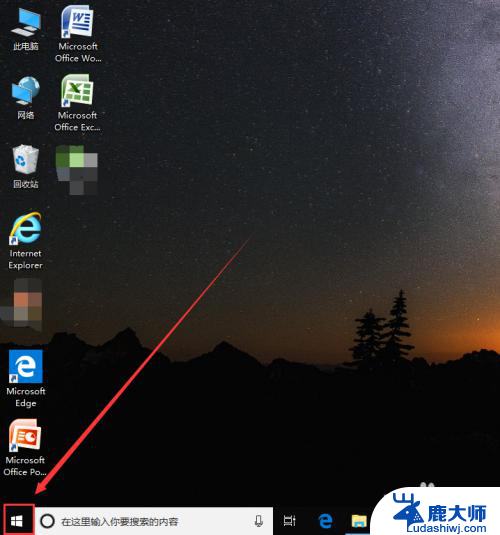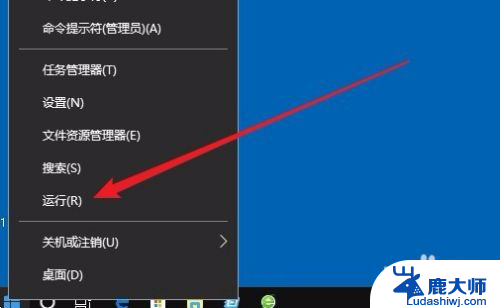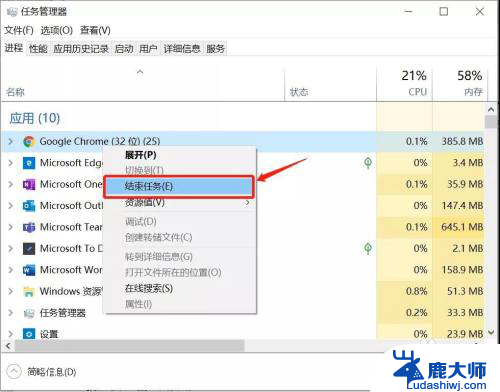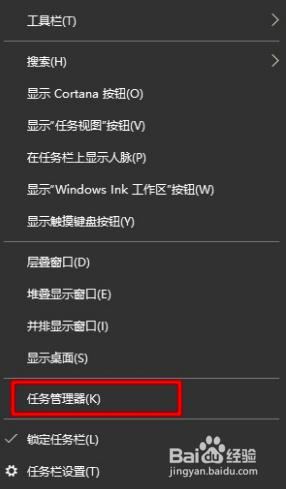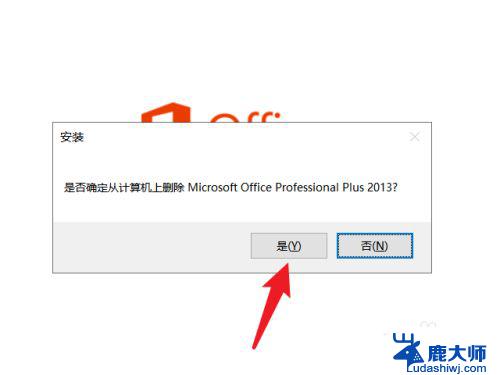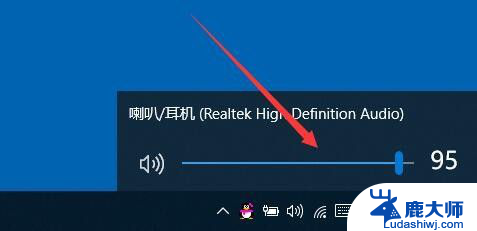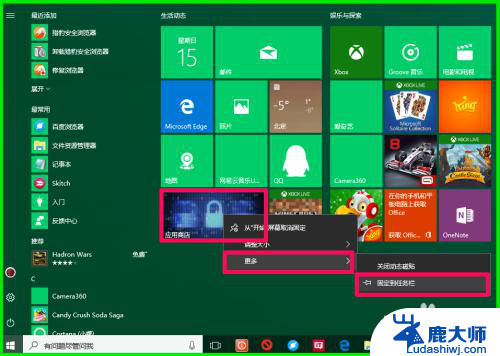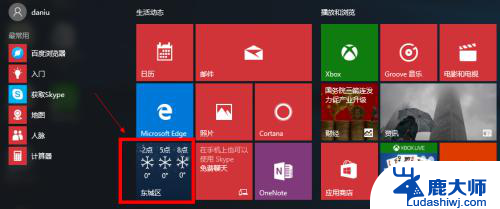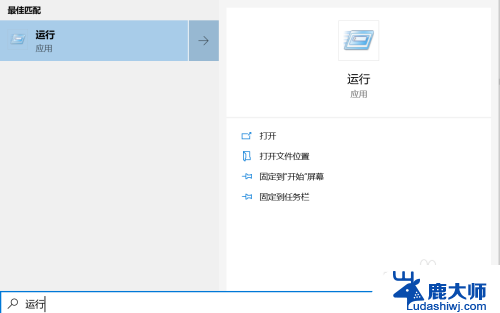电脑自带的下载应用的软件叫什么 win10应用商店如何搜索应用
电脑已经成为人们生活中不可或缺的工具之一,而在电脑上,我们可以通过下载各种应用来满足我们的各种需求。而win10操作系统中自带的下载应用的软件,即应用商店,便成为了我们获取应用的重要途径之一。这个应用商店究竟叫什么名字呢?又该如何去搜索我们所需要的应用呢?本文将会为大家解答这些问题,让我们一同来探索win10应用商店的奥秘。
方法如下:
1.win10应用商店其实就是给我们下载应用的,我们根据我们的需求下载相应的应用。并且进行使用,就像手机中的应用商店一样。我们点击电脑左下角的微软按钮;
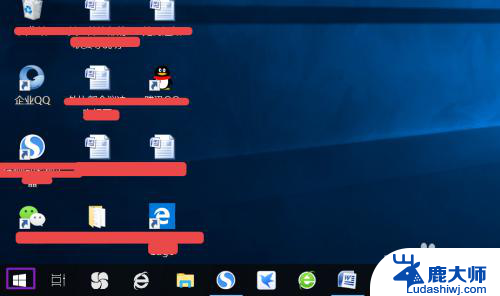
2.弹出的界面,我们下滑一些就可以找到应用商店了。就是Microsoft Store,我们点击打开它;
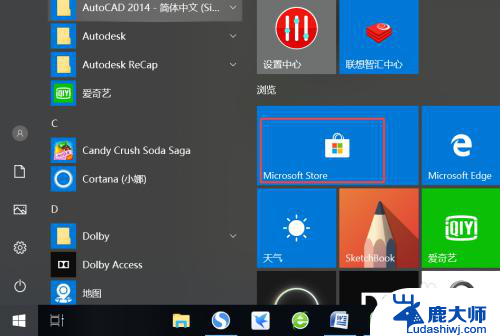
3.进入应用商店如图所示,我们点击热门应用;
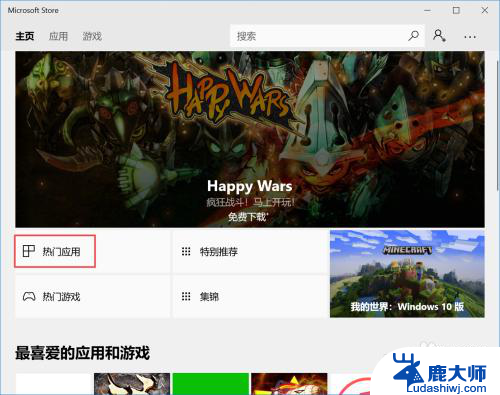
4.这里面有很多应用,有些是需要费用的,有些是免费的;
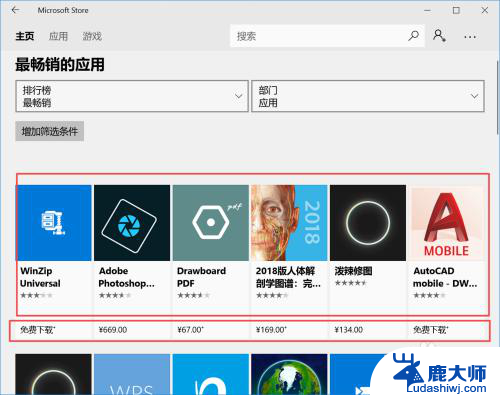
5.我们找个免费的,然后点击它;
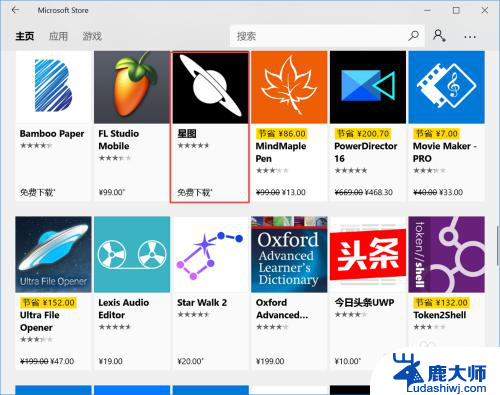
6.然后我们点击获取;
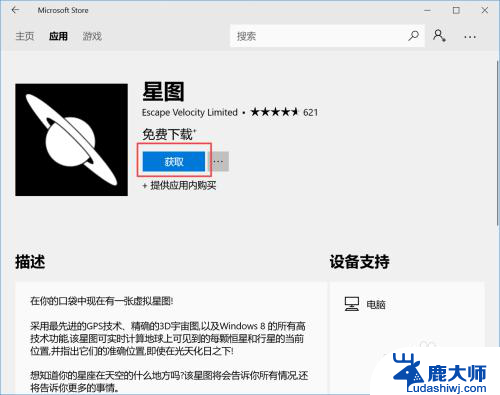
7.弹出的界面,我们点击不,谢谢!之后就会进入获取,然后下载安装了。还是比较简单的,如果是付费的,我们还需要先进行付费,然后才能获取下载安装。
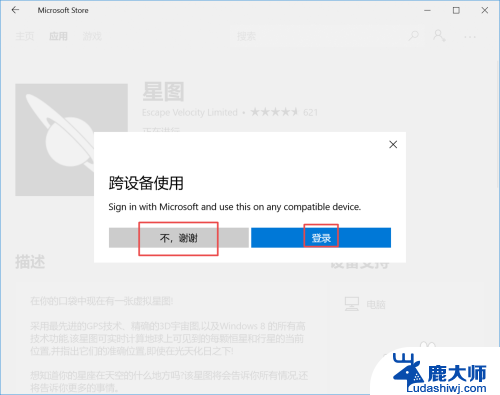
以上就是电脑自带下载应用的全部内容,如果你遇到同样的问题,不妨按照上述方法尝试解决,希望这些方法能对你有所帮助。